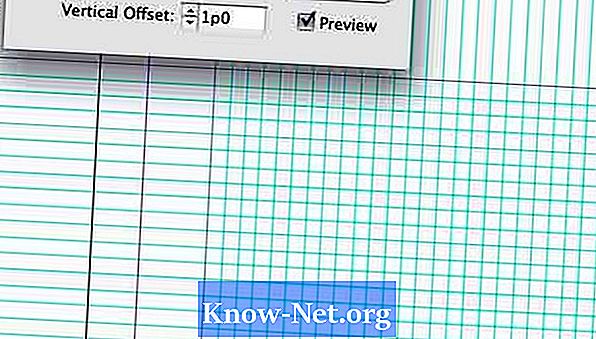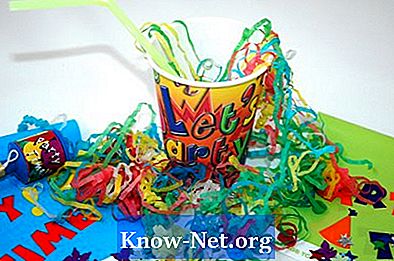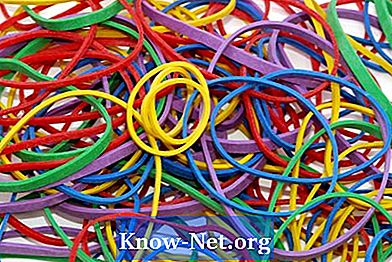Садржај
Усклађивање је важан аспект у десктоп издаваштву и графичком дизајну, али понекад може бити тешко рећи када су предмети савршено усклађени. Адобе ИнДесигн је ово узео у обзир. Адобе је обезбедио табове и решетке које вам омогућавају да брзо поравнате ставке. Постоји неколико начина да направите мрежу у ИнДесигн-у. Овај водич ће вас научити два од ових начина.
Упутства

-
Поставке отворене мреже. Изаберите "ИнДесигн", "Преференцес" и "Гридс".
Адобе ИнДесигн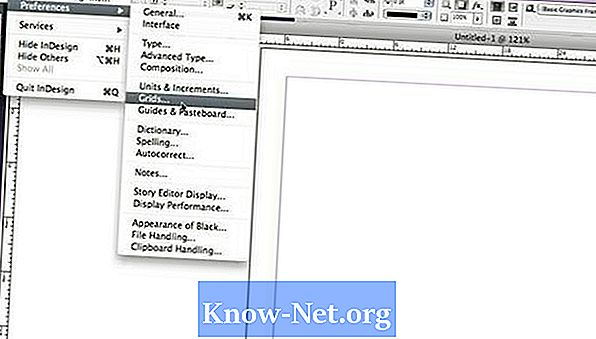
-
Подесите основну мрежу. Помаже да се колоне текста поравнају. Отворите мени "Боја" да бисте изабрали боју линије. У опцији "Старт", унесите почетну позицију за мрежу. Унесите размак сваке линије у мени "Повећај све". Када је омогућена опција "Виев Баселине" (Изглед основне линије), изгледат ће као лист папира с биљежницом.

Полазна линија -
Подесите решетку документа. Опција решетке документа помаже да се поравнају објекти. Отворите мени "Боја" да бисте изабрали боју линије. Унесите једну вредност за хоризонталну и једну за вертикалну у "Алл-роунд" поље за потврду да одредите растојање између сваке линије. Унесите вредност у "Субдивисионс" да бисте одредили колико редова се појављује унутар сваког квадрата решетке. Када је опција „Прикажи решетку документа“ омогућена, решетка ће изгледати као графички папир.
-
Прикажи изабрану мрежу. Изаберите "Виев", "Гридс анд Гуидес" и "Виев Баселине Грид" да бисте је приказали. Изаберите "Виев", "Гридс анд Гуидес" и "Доцумент Грид" да бисте је приказали.
Погледајте решетку креирану за ваш документ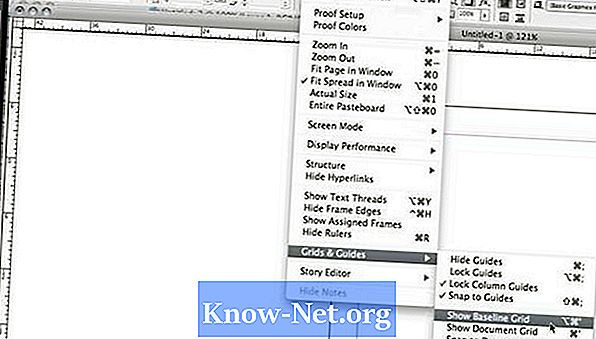
Промените поставке мреже
-
Поставите нулту тачку. Кликните унутар оквира у горњем левом углу лењира који се појављује на екрану. Превуците га на место на којем желите да ваша мрежа почне. Имајте на уму да ће владари одредити "нулу" за изабрану позицију.
Адобе ИнДесигн Рулер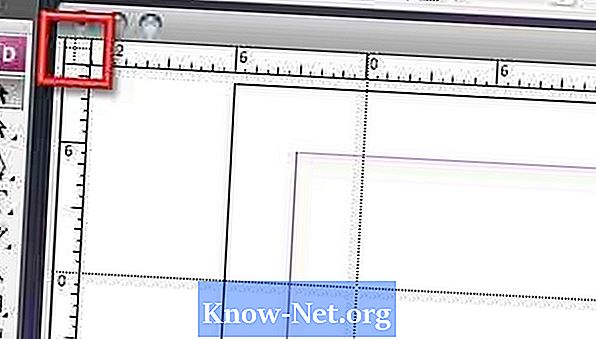
-
Подесите почетне линије мреже. Држите тастер "Цомманд" на Мац-у или тастер "Цонтрол" на рачунару и кликните на горњи леви угао владара. Повуците га на почетну позицију мреже.
Поставите равнало у почетну позицију мреже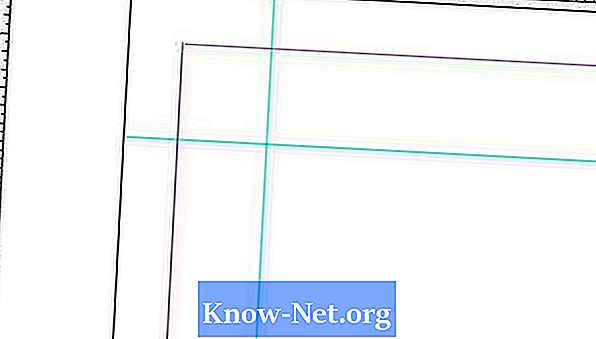
-
Поновите линије да бисте завршили мрежу. Изаберите две картице које сте управо креирали. Затим следите команде "Едит" и "Репеат ацтион". У опцији "Број понављања" унесите број редова које желите да мрежа садржи. У пољима "Хоризонтални оффсет" и "Вертикални оффсет" унесите простор између линија.
Подесите размак линија